目录
MongoDB6.0新特性
该版本的主要功能特性包括:
- 时序集合增强
- Change Stream增强
- 可查询加密
- 聚合&query能力增强
- 集群同步
https://www.mongodb.com/docs/v6.0/release-notes/6.0/
https://help.aliyun.com/document_detail/462614.html?spm=a2c4g.312011.0.0.75b42ab8s9Na
sS#section-hvy-d22-stk
环境准备
- 系统:Mac OS M1
- Linux版本:CentOS 9
- Linux架构:aarch64
使用uname -m命令确认自己系统的架构
使用 cat /etc/redhat-release 查看linux版本
[root@10 ~]# cat /etc/redhat-release
CentOS Stream release 9
[root@10 ~]# uname -m
aarch64下载MongoDB Community Server
下载地址:
https://www.mongodb.com/try/download/community

进入自己为mongodb准备的文件夹,然后下载
wget https://fastdl.mongodb.org/linux/mongodb-linux-aarch64-rhel90-6.0.12.tgzpm
解压tar包
tar -zxvf mongodb-linux-aarch64-rhel90-6.0.12.tgz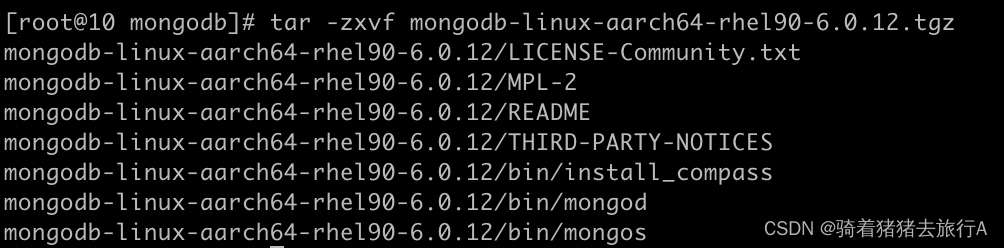
启动MongoDB Server
#创建dbpath和logpath
mkdir -p /mongodb/data /mongodb/log
#进入mongodb目录,启动mongodb服务
bin/mongod --port=27017 --dbpath=/tools/mongodb/data --logpath=/tools/mongodb/logs/mongodb.log --bind_ip=0.0.0.0 --fork
--dbpath :指定数据文件存放目录
--logpath :指定日志文件,注意是指定文件不是目录
--logappend :使用追加的方式记录日志
--port:指定端口,默认为27017
--bind_ip:默认只监听localhost网卡
--fork: 后台启动
--auth: 开启认证模式

如果此时mongodb启动失败,可以尝试重启一下linux服务器
验证mongodb启动成功
ps -ef | grep mongodb
关闭mongodb
bin/mongod --port=27017 --dbpath=/tools/mongodb/data --shutdown
mongosh使用
mongosh是MongoDB的交互式JavaScript Shell界面,它为系统管理员提供了强大的界面,并为开发人员提供了直接测试数据库查询和操作的方法
注意:MongoDB 6.0 移除了mongo,使用mongosh
mongosh下载地址: https://www.mongodb.com/try/download/shell
安装
rpm -ivh mongodb-mongosh-2.1.1.aarch64.rpm连接mongodb server端
# 连接mongodb server端
mongosh --host=192.168.65.206 --port=27017
mongosh 192.168.65.206:27017
# 指定uri方式连接
mongosh mongodb://192.168.65.206:27017/test我这边是在linux本机操作,所以是127.0.0.1

简单测试一些命令:
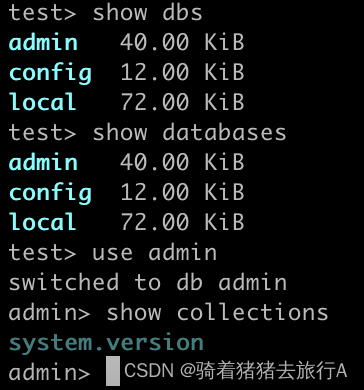
好了,在Arm架构上怎么安装mongodb到这就讲完了,下一篇我们再讲讲安全认证及用户相关的东西吧~